Google Chrome(Windows版)
介绍在Windows版的Google Chrome中安装、删除客户证书的方法。
此处以如下情况为例进行说明。
- Google Chrome:111.0.5563.147
安装客户证书
在Windows版的Google Chrome中安装客户证书。
- 通过系统管理员获取客户证书及其密码。
- Secure Access(cybozu.cn)的客户证书时:
系统管理员允许用户下载客户证书时,用户可自己获取客户证书和密码。
获取步骤请参考使用SecureAccess时的STEP1和STEP2。
- Secure Access(cybozu.cn)的客户证书时:
- 双击客户证书“(用户的登录名称).pfx”。
启动证书导入向导。 - 存储位置选择“当前用户”,点击[下一步]。
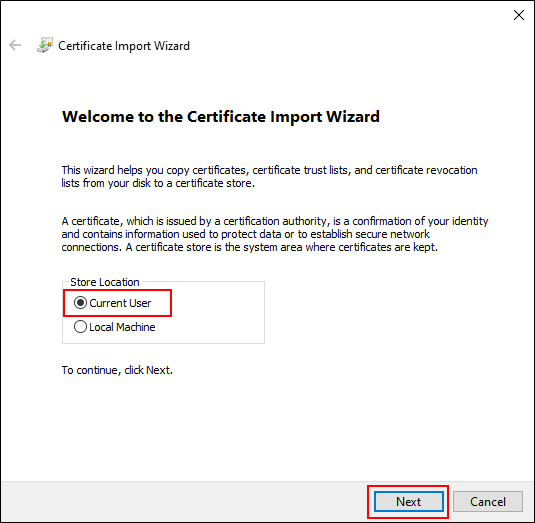
- 确认文件名中显示的是要安装的客户证书,点击[下一步]。
要更改安装的客户证书时,点击[浏览]选择客户证书。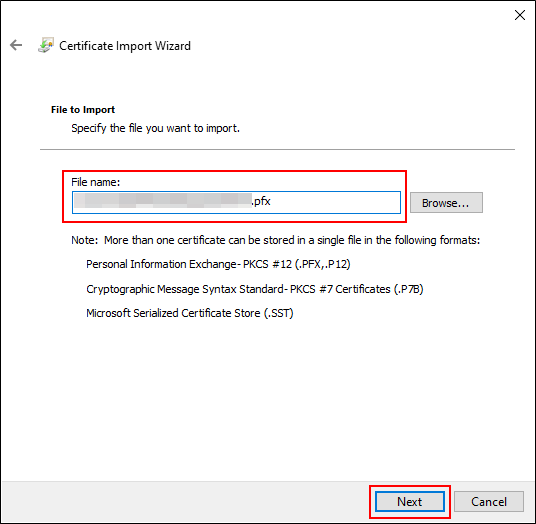
- 执行以下操作,点击页面下方的[下一步]。
- 输入在步骤1时获取的客户证书密码
- 导入选项中,选择“包括所有扩展属性”
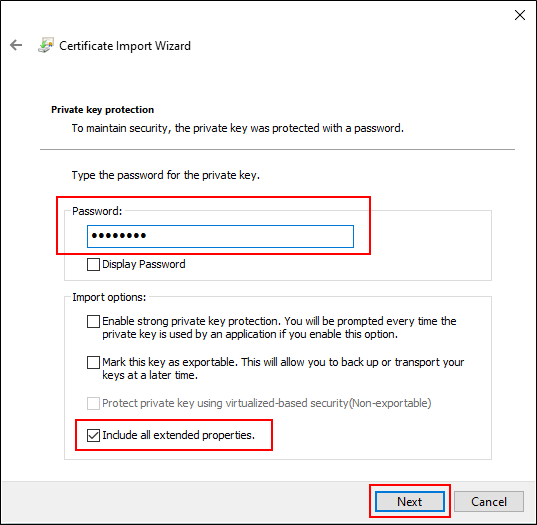
- 选择“根据证书类型,自动选择证书存储”,点击[下一步]。
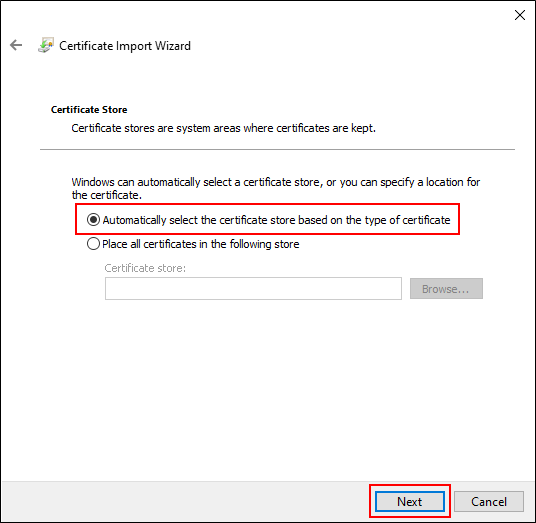
- 确认设置内容,点击[完成]。
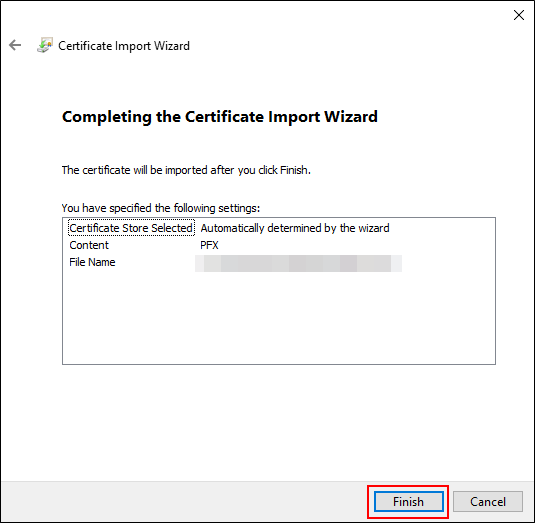
- 在确认页面点击[确定]。
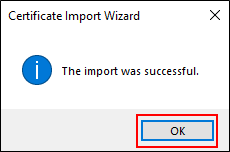
- 启动Chrome,并访问以下的URL:
- https://(子域名).s.cybozu.cn/
替换客户证书
将正在使用的客户证书更换为新的证书。
删除客户证书
删除客户证书。
-
点击Web浏览器Google Chrome的设置菜单,选择[设置]。
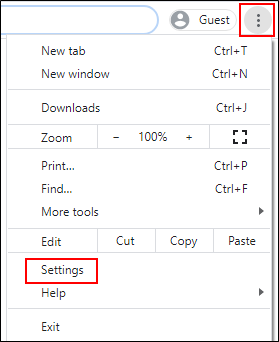
-
点击“隐私和安全”中[安全]。
-
在“安全”页面中,点击[管理设备证书]。
-
点击“个人”标签。
-
选择要删除的客户证书,点击[删除]。
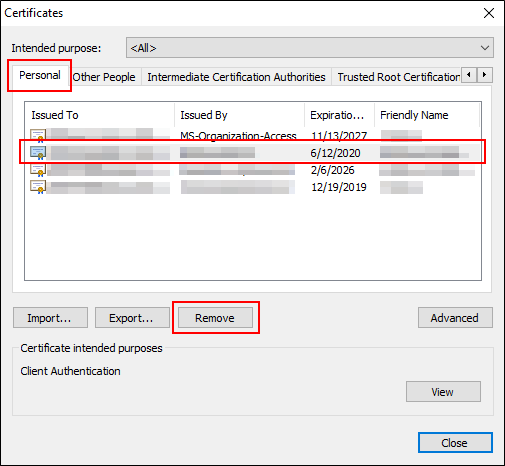
-
在确认页面点击[是]。
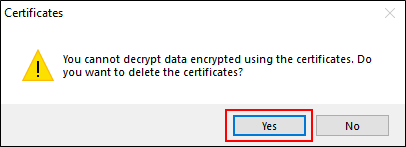
-
点击[关闭],关闭“证书”页面。
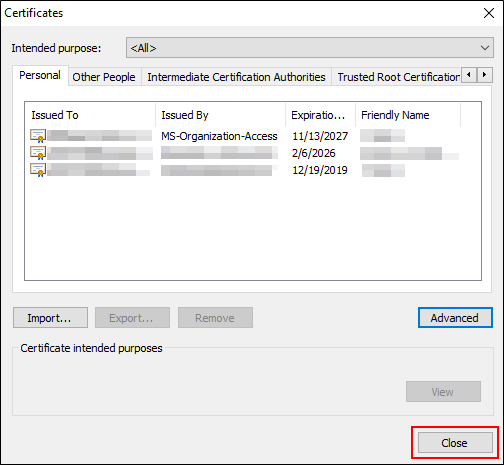
至此客户证书的删除就完成了。